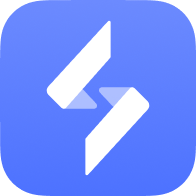
无界趣连是一款非常实用的云手机远程控制软件,可以随时连接到电脑,瞬间变成多台云手机,适合远程玩大型游戏或办公使用,支持多设备登录,轻松实现手机对远程电脑的操控,设备间的切换也变得简单便捷。
官方网站:https://www.os-os.com/
1、首先在手机上下载并安装“无界趣连”应用,然后在模拟器中安装相关组件。
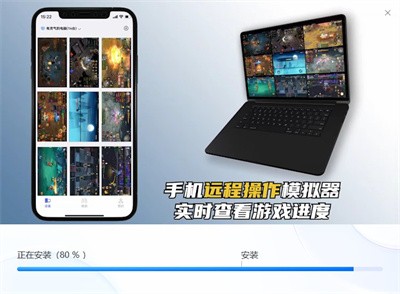
在电脑上同步登录无界趣连账号。
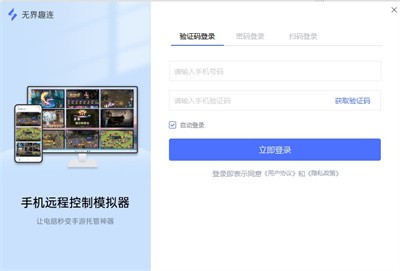
2、完成后即可使用手机顺利控制模拟器和电脑。
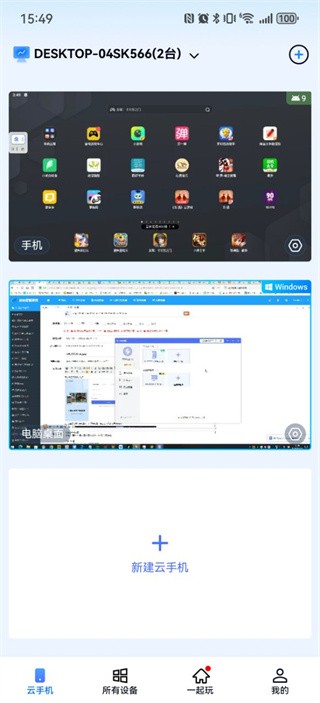
1、在手机上成功安装无界趣连后,请登录账户。
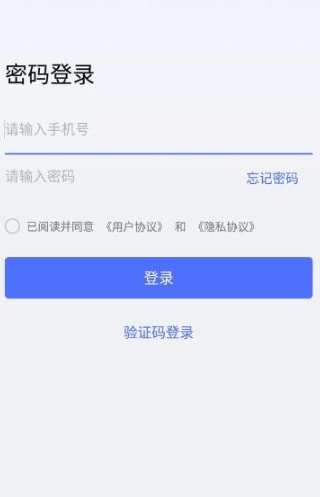
2、在电脑端安装雷电模拟器5.0版,点击右上角的“远程控制”并登录。

3、在应用的主界面中,找到进入电脑桌面的选项。
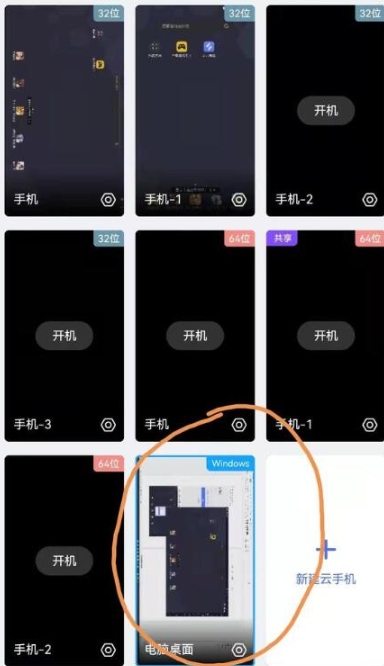
注意事项:电脑桌面的入口右上角有一个Windows标志的窗口。
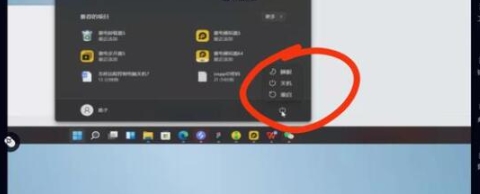
1、安装完毕后,请点击小窗口进入全屏模式。
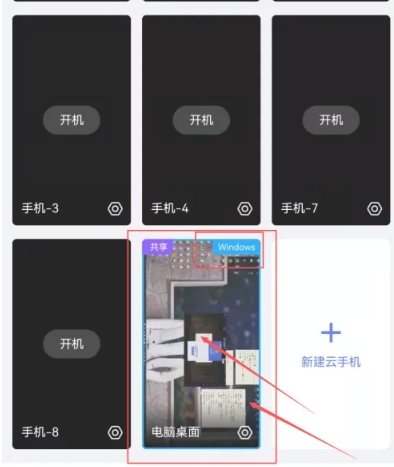
2、全屏后,点击左侧的悬浮球。
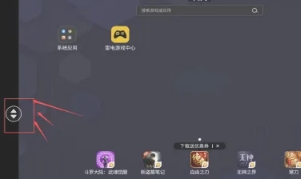
3、悬浮球展开后,点击列表,选择想要切换的云手机即可。
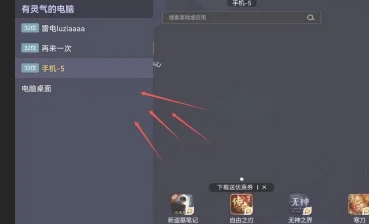
4、通过点击上下箭头或滑动状态栏也能快捷切换云手机。
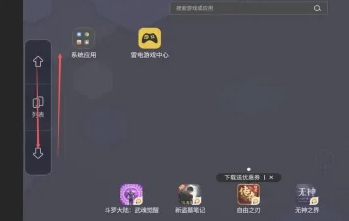
1、打开无界趣连应用后,首先需登录,登录方式有验证码和密码两种。
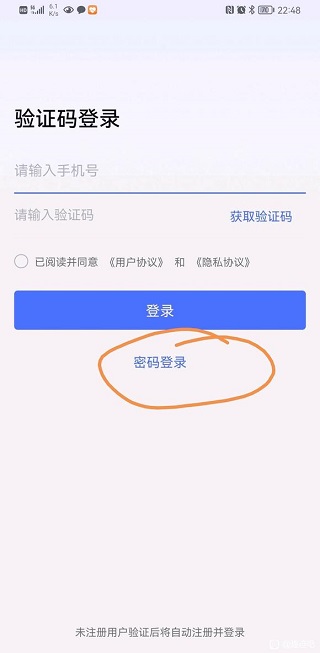
2、若使用密码登录请点击右侧的“忘记密码”。
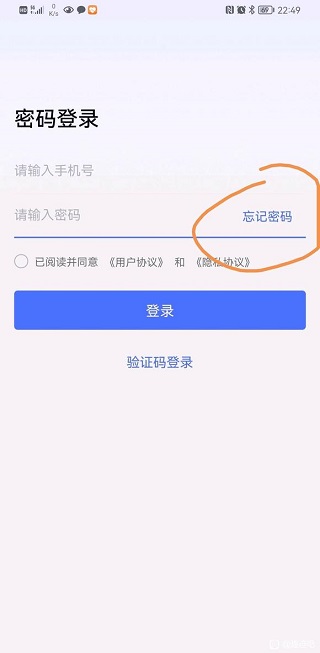
无界趣连远程控制更新内容
v1.3.30.2版本
1、修复了部分外设连接后无法控制电脑的问题;
2、修复其他若干问题。